如何禁用Dell电脑中的触摸板功能
当我们在使用dell电脑的时候,如果不想自己在不经意间碰到触摸板以造成误操作的话,可以选择将触摸板功能禁用,具体应如何操作呢?接下来就由小编来告诉大家。
具体如下:
1. 第一步,打开电脑后,在右下角的任务栏中找到触摸板图标,点击打开。
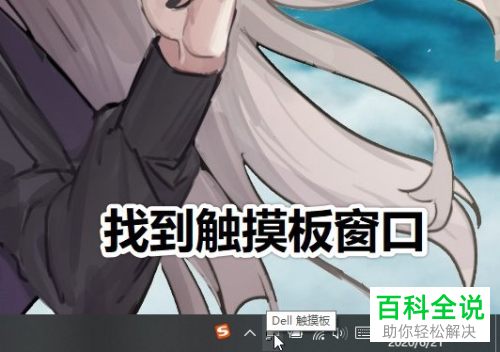
2. 第二步,在弹出的触摸板设置窗口后,点击开关,将其关闭。
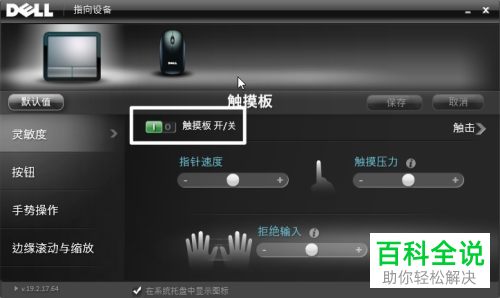
3. 第三步,点击右侧的保存按钮。
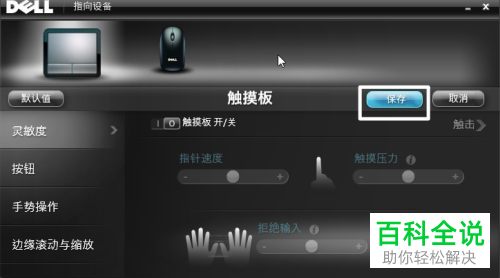
4. 第四步,返回桌面,可以看到任务栏的触摸板图标带了一个红色X,说明触摸板已经被禁用了。
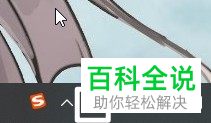
5. 第五步,如果想要重新打开触摸板的话,只需要点击触摸板图标,然后在设置窗口中,将开关打开即可。
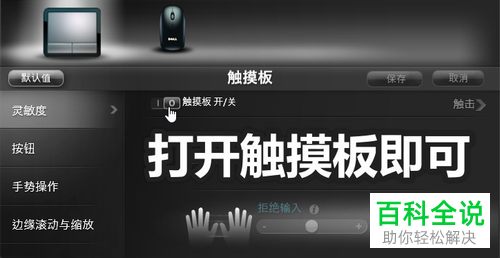
以上就是小编为大家带来的禁用dell电脑中的触摸板功能的方法。
赞 (0)

